
Windows nie rozpieszcza szczególnie użytkowników szeregiem standardowych narzędzi do modyfikowania interfejsu. Zmienia się obraz pulpitu, kolor okien, pasek zadań, menu Start w systemach Windows 8.1 i 10. W tym drugim przypadku można nawet zastosować ciemny motyw do poszczególnych zwykłych aplikacji. Ale radykalna transformacja interfejsu Windows - z innym wyglądem eksploratora, innymi ikonami, doskonałą implementacją menu Start i innymi rzeczami - jest możliwa tylko przy udziale narzędzi i łatek oprogramowania innych firm. Zmiana interfejsu systemu Windows jest bardziej uderzająca niż zmiana podobnych motywów, bez narzędzi innych firm, chyba że za pomocą motywów o wysokim kontraście.
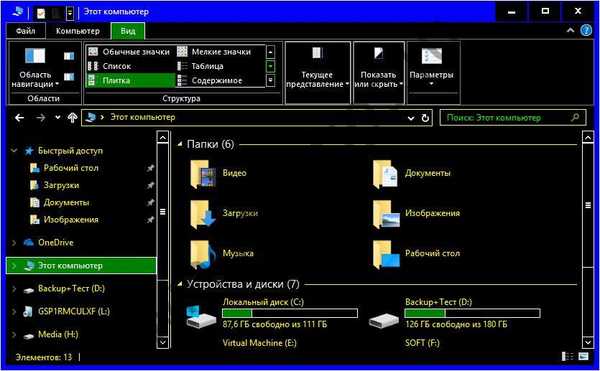 1
11. Cel motywów o wysokim kontraście
Motywy o wysokim kontraście zostały wprowadzone do środowiska Windows dzięki trosce firmy Microsoft o osoby niedowidzące. Te motywy są bardziej ascetyczne niż zwykle: zawierają dwa akcentujące kolory interfejsu i kilka dodatkowych kolorów do projektowania tekstu. Motywy początkowo nie zawierają zdjęć na pulpicie. W razie potrzeby można oczywiście ustawić kolorowe tapety, ale poczucie częściowo minimalistycznego stylu interfejsu zostało częściowo utracone. W końcu efekt kontrastu kolorów podczas pracy ze skrótami na pulpicie będzie mniej zauważalny. Asceza koloru i kontrast kolorów upraszczają orientację. A przy braku różnych kolorów i odcieni oczy mniej się męczą, a zatem mniej się męczy. Motywy o wysokim kontraście są przeznaczone dla osób z zaburzeniami widzenia, a także dla tych, którzy chcą zachować swoje widzenie, ale w ramach obowiązków zawodowych muszą długo siedzieć za monitorem.
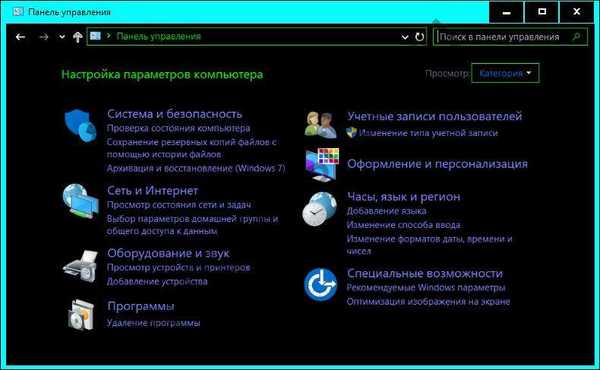 2)
2)2. Przyspieszenie systemu
Motywy o wysokim kontraście mają dodatkową zaletę: ze względu na ascezę rozwiązań kolorystycznych i brak efektów wizualnych sprawiają, że system Windows działa nieco szybciej.
3. Motywy o wysokim kontraście obsługują środowiska
Motywy o wysokim kontraście w pełni obsługują rodzime aplikacje Windows, w tym przeglądarki Internet Explorer i Microsoft Edge, a także zainstalowane programy Microsoft, w szczególności aplikacje pakietu Microsoft Office. Witryny w oknach zwykłych przeglądarek Windows są wyświetlane w stylu wybranego motywu.
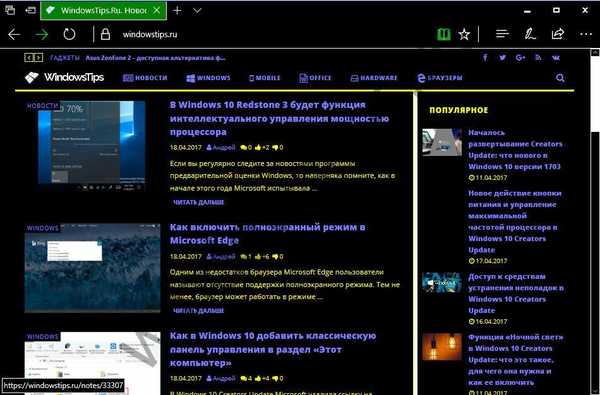 3)
3)Programy innych firm dla systemu Windows w ogóle nie obsługują motywów o wysokim kontraście lub częściowo je obsługują. Na przykład przeglądarka Google Chrome zmienia tylko tło menu z białego na ciemne przy wyborze motywu o wysokim kontraście o ciemnym wyglądzie, ale zawartość jego okien pozostaje w oryginalnym formacie.
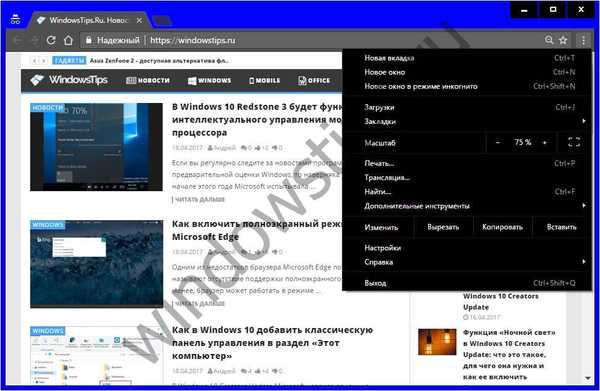 4
4Ale w każdym razie Chrome, jeśli chodzi o dostosowanie do motywów o wysokim kontraście, poszedł dalej niż inne programy: ta przeglądarka określa przejście do takich tematów i proponuje dostosowanie się do nich, instalując ciemny motyw ze swojego sklepu lub rozszerzenie, które implementuje tryb wysokiej przeglądarki kontrast.
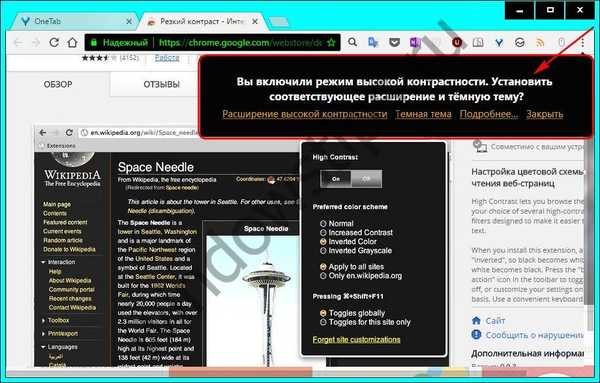 5
54. Wady
Musisz przyzwyczaić się do pracy z motywami o wysokim kontraście, ascetyczny projekt interfejsu jest czymś amatorskim. Ale jest to bardziej specyficzność niż wada. Jeśli chodzi o konkretne wady tych tematów, są dwa z nich. Pierwszy dotyczy tylko systemu Windows 8.1: podczas korzystania z motywów o wysokim kontraście ekran startowy i aplikacje ze Sklepu Windows mogą być wyświetlane niepoprawnie. Drugą wadą jest brak jednego formatu podczas aktywnej pracy z programami innych firm. Jeśli stale przełączasz się na okna aplikacji Windows, a następnie na okna programów, które nie obsługują motywów o wysokim kontraście, twoje oczy staną się bardziej zmęczone niż podczas pracy ze zwykłymi motywami Windows.
5. Ustawianie tematów o wysokim kontraście
Kompozycje o wysokim kontraście - funkcjonalność systemu Windows, w której przez długi czas zasadniczo nie wprowadzano żadnych zmian. We wszystkich aktualnych wersjach systemu - 7, 8.1 i 10 - dostępny jest wybór czterech podstawowych motywów, które w razie potrzeby można dostosować i wybrać własne kolory dla poszczególnych elementów interfejsu. Ale dostęp do tej funkcji w systemie podczas ewolucji systemu Windows zmienił się.
W Windows 7 i 8.1 dostęp do motywów o wysokim kontraście jest realizowany tam, gdzie znajdują się zwykłe motywy - w sekcji personalizacji poniżej zwykłych motywów.
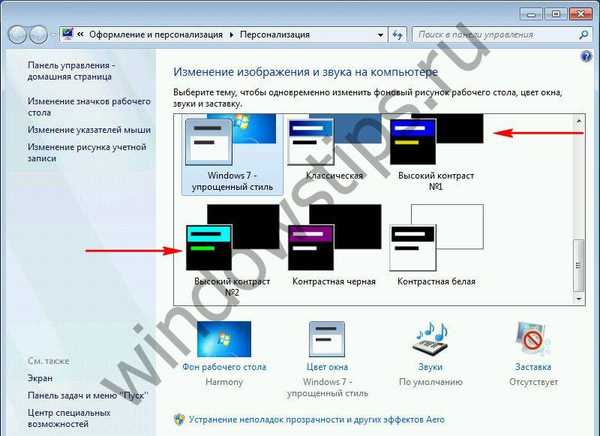 6
6Po zastosowaniu motywu o wysokim kontraście w systemie Windows 7 możesz go skonfigurować bardziej elastycznie, klikając „Kolor okna”. W oknie konfiguracji, które zostanie otwarte, z rozwijanej listy możesz wybrać poszczególne elementy interfejsu i ustawić dla nich ich kolory.
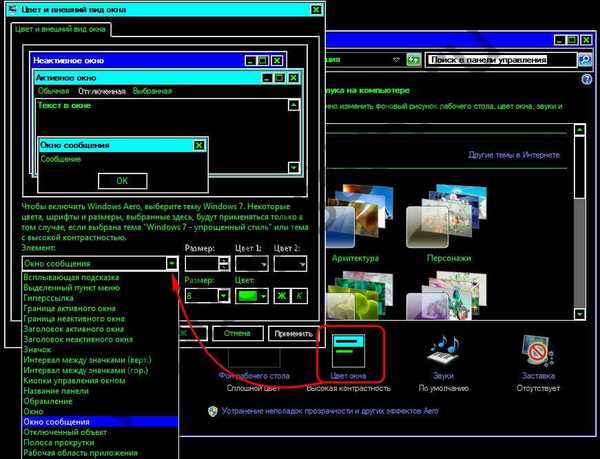 7
7System Windows 8.1 ułatwia wdrożenie tych ustawień..
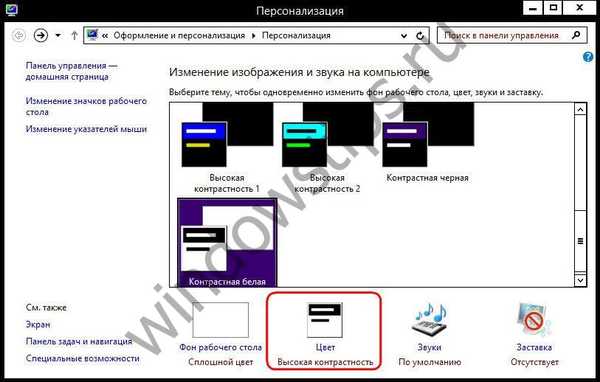 8
8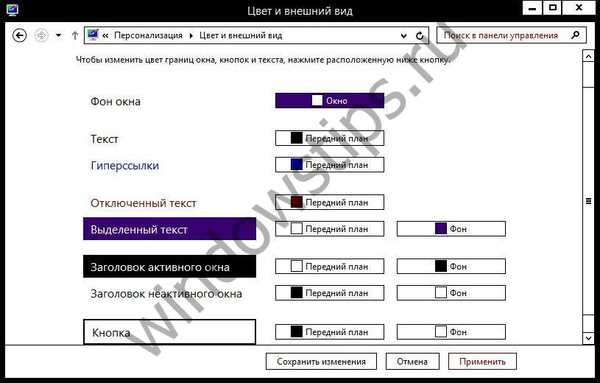 9
9W Windows 10 Creators Update dostęp do dowolnych motywów w sekcji personalizacji panelu sterowania został usunięty, ale motywy o wysokim kontraście nie stały się częścią sekcji personalizacji aplikacji Ustawienia, jak zwykłe motywy. Są to teraz osobne funkcje i są zawarte w sekcji Dostępność aplikacji Ustawienia. Te same cztery podstawowe motywy można znaleźć w zakładce „Wysoki kontrast”.
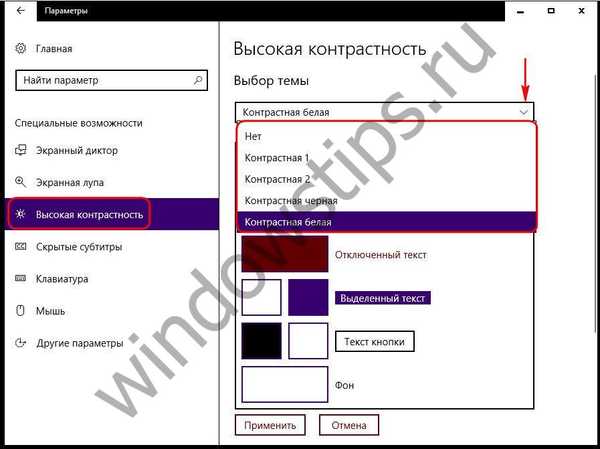
Po wybraniu jednego z podstawowych motywów pojawią się ustawienia zmiany koloru poszczególnych elementów interfejsu.
Miłego dnia!











